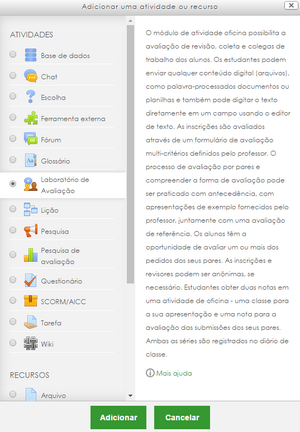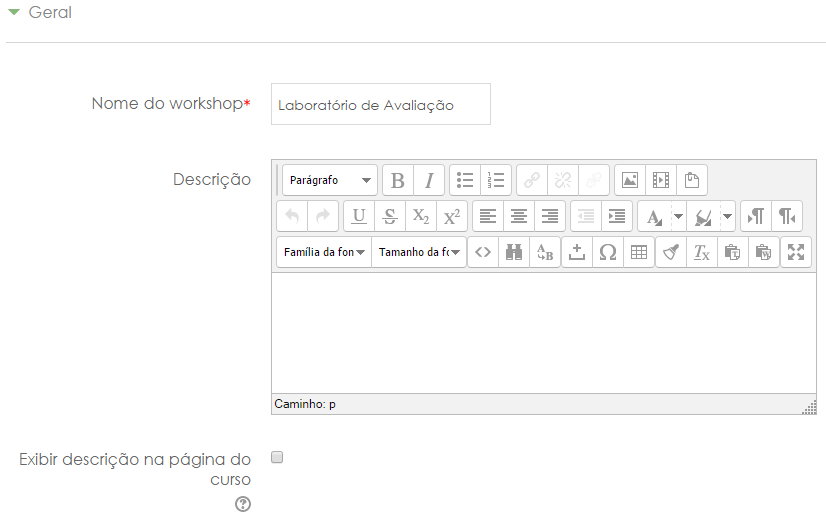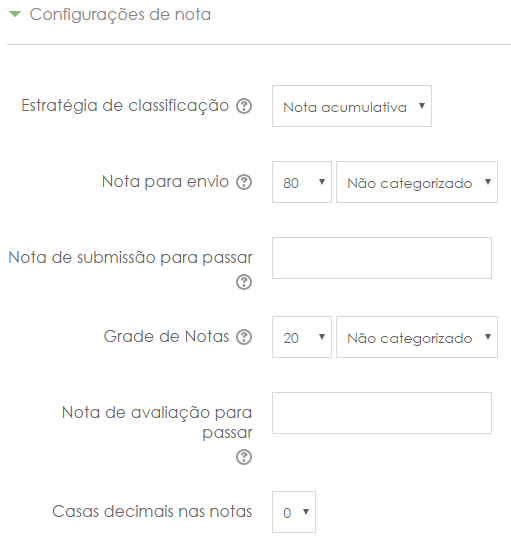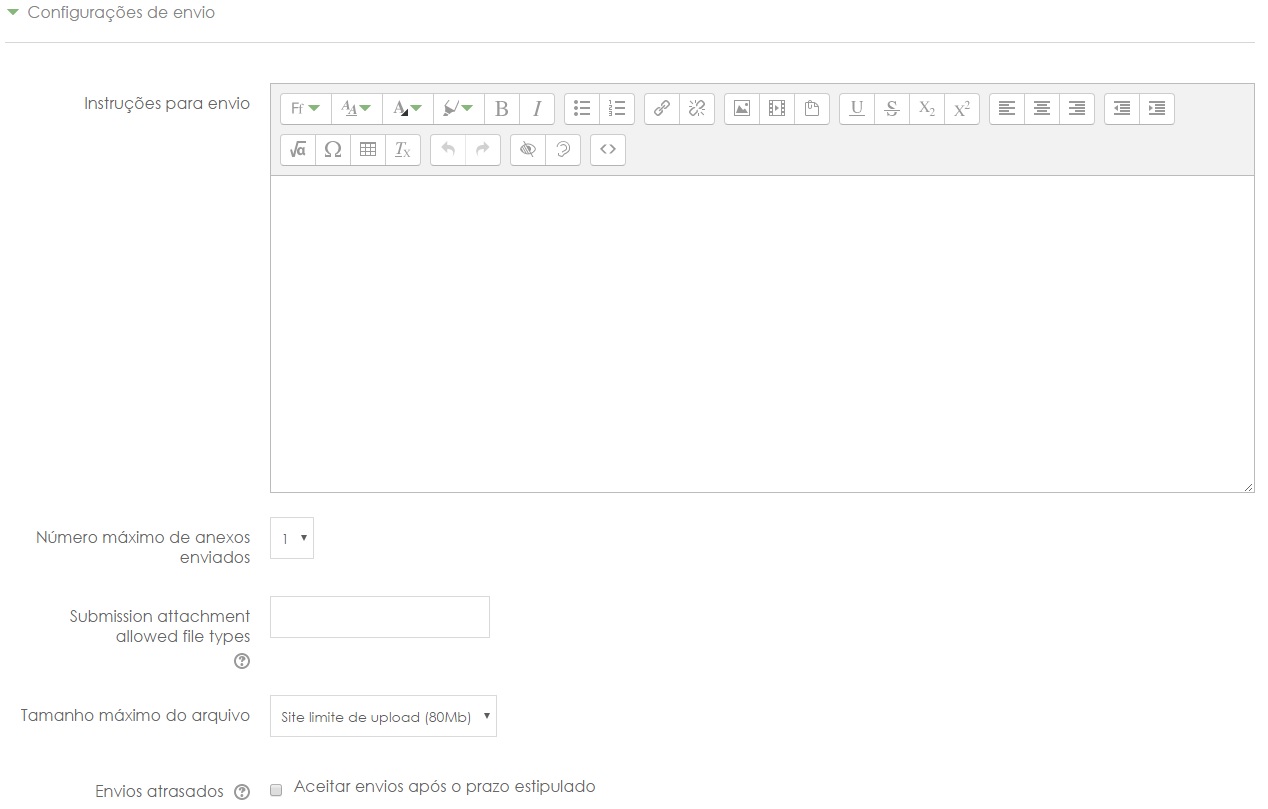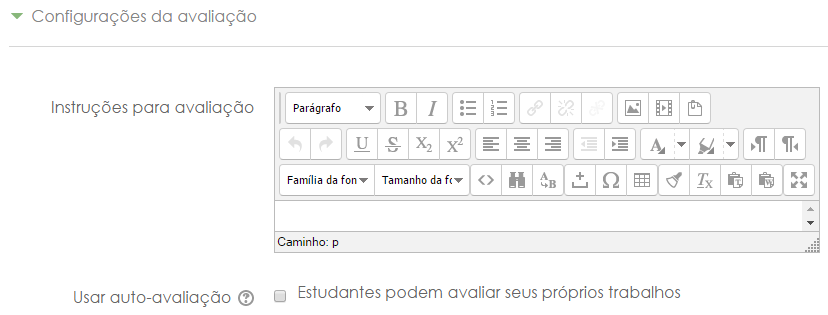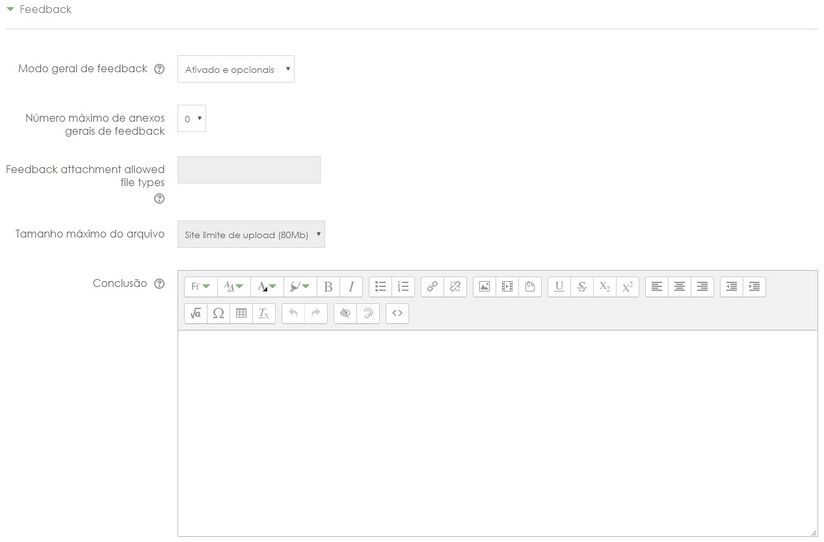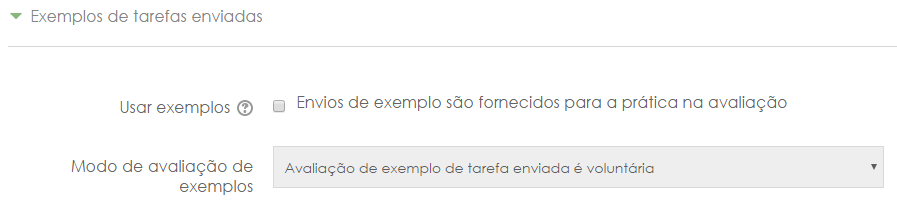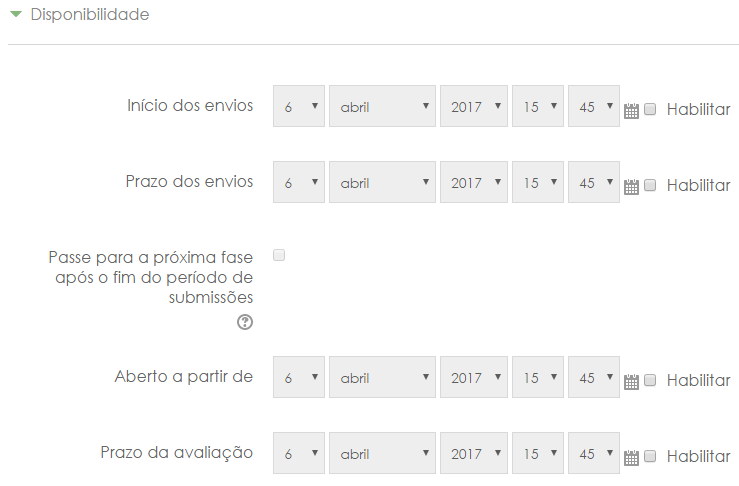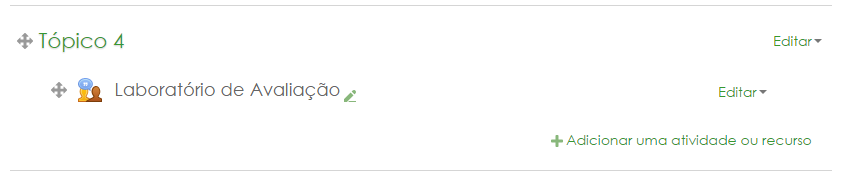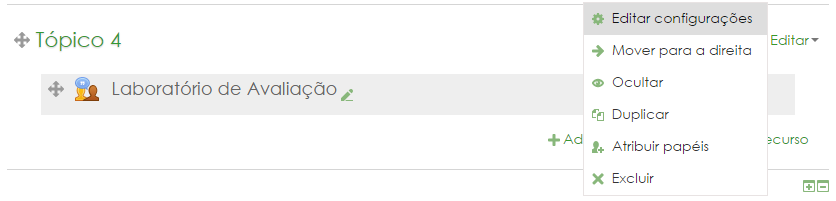Laboratório de Avaliação: mudanças entre as edições
Sem resumo de edição |
Sem resumo de edição |
||
| Linha 8: | Linha 8: | ||
=== Geral === | === Geral === | ||
[[Arquivo:Lab-geral.png|nenhum|miniaturadaimagem|826x826px]] | [[Arquivo:Lab-geral.png|nenhum|miniaturadaimagem|826x826px]]O campo "'''Nome'''" é obrigatório, ele vai dizer com qual nome a atividade vai ser apresentada no corpo da sala. | ||
O campo "'''Descrição'''" não é obrigatório, embora, neste caso, seja muito importante. Seu objetivo é apresentar informações e orientações sobre a atividade. Esse texto aparecerá quando o participante acessar a atividade. | |||
Caso a opção "'''Exibir descrição na página do curso'''" esteja marcada, o texto do campo descrição também aparecerá no corpo da sala, logo abaixo da atividade. Mas atenção, caso seja um texto muito extenso, recomenda-se que essa opção permaneça desmarcada. | |||
=== Configurações de Nota === | === Configurações de Nota === | ||
[[Arquivo:Lab-configuracaodenota.png|nenhum|miniaturadaimagem|544x544px]] | [[Arquivo:Lab-configuracaodenota.png|nenhum|miniaturadaimagem|544x544px]] | ||
A estratégia de classificação determina a forma de avaliação utilizado e do método de classificação de envios. Há 4 opções: | |||
* Classificação acumulativa - Comentários e uma nota são dados de acordo com aspectos específicos | |||
* Comentários - Comentários são feitos levando em conta aspectos específicos, mas nenhuma nota pode ser dada | |||
* Número de erros - Comentários e uma avaliação de sim/não são dados de acordo com afirmações específicas | |||
* Rubrica - Uma avaliação de nível é dada de acordo com critérios específicos | |||
Esta configuração especifica a nota máxima que pode ser obtida pelos trabalhos enviados. | |||
Esta configuraãço determina a nota mínima para passar. O valor é usado na conclusão de atividades e do curso e no livro de notas, onde as notas que passaram so destacadas em verde e as que nao falharam em vermelho. | |||
Esta configuração espeifica a nota máxima que pode ser obtida para uma avaliação de envio. | |||
Esta configuraãço determina a nota mínima para passar. O valor é usado na conclusão de atividades e do curso e no livro de notas, onde as notas que passaram so destacadas em verde e as que nao falharam em vermelho. | |||
=== Configurações de envio === | === Configurações de envio === | ||
[[Arquivo: | [[Arquivo:Envio laboratorio.jpg|esquerda|miniaturadaimagem|1268x1268px]] | ||
Se ativado, um autor pode apresentar seu trabalho após o prazo de submissões ou durante a fase de avaliação. A apresentação tardia não pode ser editado no entanto. | |||
=== Configurações da avaliação === | === Configurações da avaliação === | ||
[[Arquivo:Lab-configuracaodeavaliacao.png|nenhum|miniaturadaimagem|828x828px]] | [[Arquivo:Lab-configuracaodeavaliacao.png|nenhum|miniaturadaimagem|828x828px]]Se habilitado, um usuário pode ser alocado para avaliar seu próprio envio e receberá uma nota como avaliador, além da nota para o seu próprio envio. | ||
=== Feedback === | === Feedback === | ||
[[Arquivo: | [[Arquivo:Feedback laboratorio.jpg|nenhum|miniaturadaimagem|824x824px]] | ||
Se ativado, um campo de texto é exibida na parte inferior do formulário de avaliação. Os revisores podem colocar a avaliação global da submissão lá, ou fornecer uma explicação adicional da sua avaliação. | |||
Conclusão é um texto apresentado aos participantes no final da atividade. Você pode querer fornecer um total de feedback resumo, ou sugestões sobre o que deve ser feito em seguida (por exemplo, escrever um post de blog que reflete a nova experiência). | |||
=== Exemplos de tarefas enviadas === | === Exemplos de tarefas enviadas === | ||
[[Arquivo:Lab-exemplosdetarefasenviadas.png|nenhum|miniaturadaimagem|897x897px]] | [[Arquivo:Lab-exemplosdetarefasenviadas.png|nenhum|miniaturadaimagem|897x897px]]Se habilitado, os usuários podem tentar avaliar um ou mais envios de exemplo e comparar as suas avaliações com uma avaliação de referência. A nota não é computada na nota para avaliação. | ||
=== Disponibilidade === | === Disponibilidade === | ||
[[Arquivo:Lab-disponibilidade.png|nenhum|miniaturadaimagem|739x739px]] | [[Arquivo:Lab-disponibilidade.png|nenhum|miniaturadaimagem|739x739px]]Caso habilitado, os estudantes não terão disponibilidade para enviar antes desta data | ||
Caso habilitado, define a data final para o envio da atividade. Esta configuração não bloqueia o envio após esta data, mas os envios serão marcados como "atrasado". | |||
Se o prazo de envios é especificado e esta opção estiver marcada, o workshop mudará automaticamente para a fase de avaliação após o prazo de envios. Se você ativar esse recurso, é recomendável configurar o método de alocação programada, também. Se os envios não são alocados, nenhuma avaliação pode ser feita, mesmo se o workshop em si estiver em fase de avaliação. | |||
== Resultado do Laboratório de Avaliação == | == Resultado do Laboratório de Avaliação == | ||
| Linha 35: | Linha 61: | ||
Após adicionar a atividade, é possível alterá-la a qualquer momento. Para isso, no corpo da sala e com o modo de edição ativado, basta clicar em "''Editar > Editar configurações''": | Após adicionar a atividade, é possível alterá-la a qualquer momento. Para isso, no corpo da sala e com o modo de edição ativado, basta clicar em "''Editar > Editar configurações''": | ||
[[Arquivo:Lab-editar.png|nenhum|miniaturadaimagem|836x836px]] | [[Arquivo:Lab-editar.png|nenhum|miniaturadaimagem|836x836px]] | ||
<references /> | |||
Edição das 20h20min de 26 de abril de 2017
O Laboratório de Avaliação permite o uso da metodologia de avaliação por pares, fazendo com que os estudantes avaliem os trabalhos uns dos outros. O exercício do método de avaliação por pares exige do aluno responsabilidade, visão crítica e reflexiva sobre o trabalho desenvolvido e a premissa de querer colaborar com o aprendizado do colega.[1]
A partir de agora assumimos que a sala esteja em modo de edição.
Adicionando um Laboratório de Avaliação
Caminho: Adicionar uma atividade ou recurso > Glossário. (pode ser feito em qualquer tópico/seção)
Ao selecionar a atividade, basta clicar em "Adicionar". Após isso é necessário configurar as opções de apresentação do Laboratório de Avaliação:
Geral
O campo "Nome" é obrigatório, ele vai dizer com qual nome a atividade vai ser apresentada no corpo da sala.
O campo "Descrição" não é obrigatório, embora, neste caso, seja muito importante. Seu objetivo é apresentar informações e orientações sobre a atividade. Esse texto aparecerá quando o participante acessar a atividade.
Caso a opção "Exibir descrição na página do curso" esteja marcada, o texto do campo descrição também aparecerá no corpo da sala, logo abaixo da atividade. Mas atenção, caso seja um texto muito extenso, recomenda-se que essa opção permaneça desmarcada.
Configurações de Nota
A estratégia de classificação determina a forma de avaliação utilizado e do método de classificação de envios. Há 4 opções:
- Classificação acumulativa - Comentários e uma nota são dados de acordo com aspectos específicos
- Comentários - Comentários são feitos levando em conta aspectos específicos, mas nenhuma nota pode ser dada
- Número de erros - Comentários e uma avaliação de sim/não são dados de acordo com afirmações específicas
- Rubrica - Uma avaliação de nível é dada de acordo com critérios específicos
Esta configuração especifica a nota máxima que pode ser obtida pelos trabalhos enviados.
Esta configuraãço determina a nota mínima para passar. O valor é usado na conclusão de atividades e do curso e no livro de notas, onde as notas que passaram so destacadas em verde e as que nao falharam em vermelho.
Esta configuração espeifica a nota máxima que pode ser obtida para uma avaliação de envio.
Esta configuraãço determina a nota mínima para passar. O valor é usado na conclusão de atividades e do curso e no livro de notas, onde as notas que passaram so destacadas em verde e as que nao falharam em vermelho.
Configurações de envio
Se ativado, um autor pode apresentar seu trabalho após o prazo de submissões ou durante a fase de avaliação. A apresentação tardia não pode ser editado no entanto.
Configurações da avaliação
Se habilitado, um usuário pode ser alocado para avaliar seu próprio envio e receberá uma nota como avaliador, além da nota para o seu próprio envio.
Feedback
Se ativado, um campo de texto é exibida na parte inferior do formulário de avaliação. Os revisores podem colocar a avaliação global da submissão lá, ou fornecer uma explicação adicional da sua avaliação.
Conclusão é um texto apresentado aos participantes no final da atividade. Você pode querer fornecer um total de feedback resumo, ou sugestões sobre o que deve ser feito em seguida (por exemplo, escrever um post de blog que reflete a nova experiência).
Exemplos de tarefas enviadas
Se habilitado, os usuários podem tentar avaliar um ou mais envios de exemplo e comparar as suas avaliações com uma avaliação de referência. A nota não é computada na nota para avaliação.
Disponibilidade
Caso habilitado, os estudantes não terão disponibilidade para enviar antes desta data
Caso habilitado, define a data final para o envio da atividade. Esta configuração não bloqueia o envio após esta data, mas os envios serão marcados como "atrasado".
Se o prazo de envios é especificado e esta opção estiver marcada, o workshop mudará automaticamente para a fase de avaliação após o prazo de envios. Se você ativar esse recurso, é recomendável configurar o método de alocação programada, também. Se os envios não são alocados, nenhuma avaliação pode ser feita, mesmo se o workshop em si estiver em fase de avaliação.
Resultado do Laboratório de Avaliação
Após adicionado, o Laboratório terá o seguinte formato:
Editando o Laboratório de Avaliação
Após adicionar a atividade, é possível alterá-la a qualquer momento. Para isso, no corpo da sala e com o modo de edição ativado, basta clicar em "Editar > Editar configurações":
- ↑ MACIEL, Cristiano. Educação a Distância (Ambientes Virtuais de Aprendizagem). 1 ed. Cuiabá: EdUFMT, 2013.